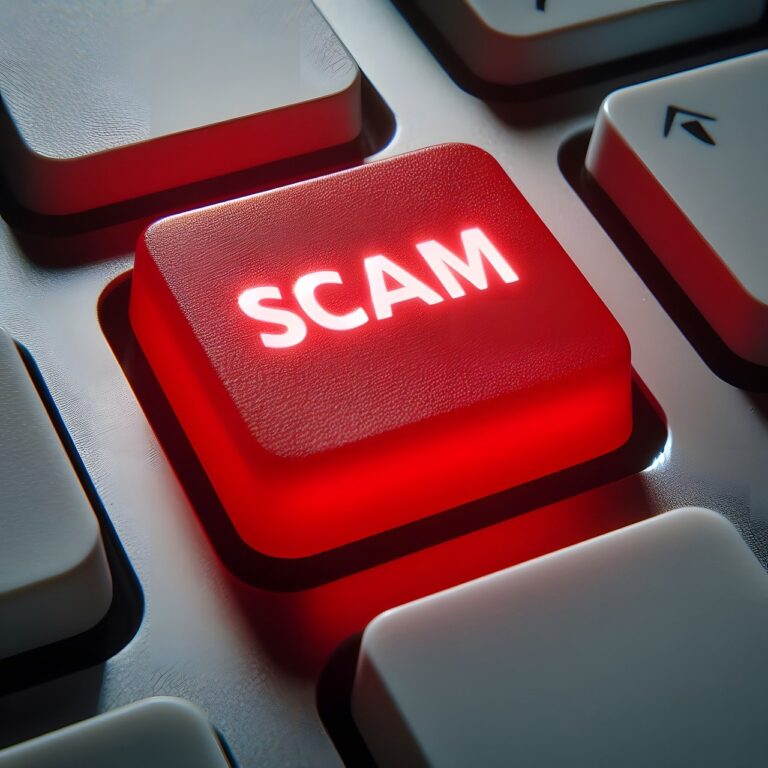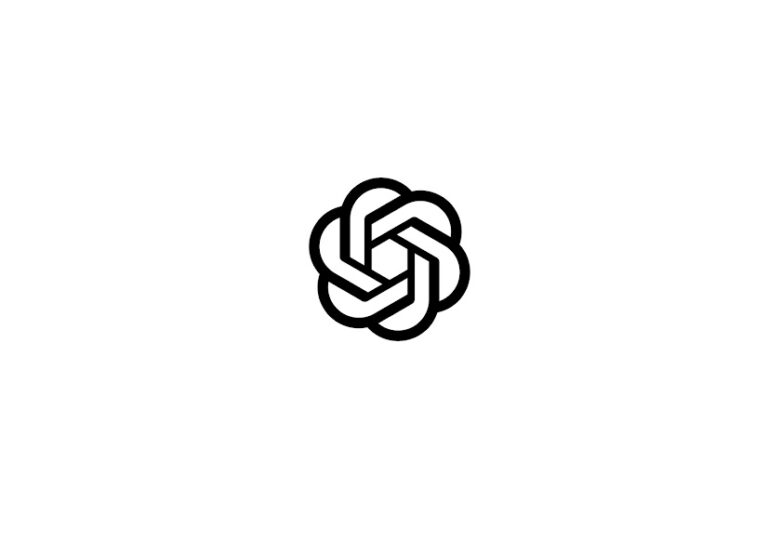Vapaan levytilan vapauttaminen käyttöön

Kloonauksen jälkeen uudesta SSD-asemasta tai kiintolevystä on käytetty aiemman tallennuslaitteen tai yhden levyosion tapauksessa sitä vastaavan tilan verran tilaa. Käytännössä tämä tarkoittaa, että isommalla SSD-asemalla koko tallennuskapasiteetti ei ole käytössä. Esimerkkitapauksessa 60 gigatavun SSD-asema on kloonattu 120 gigatavun SSD-asemalle, joten vapaata tilaa on jäänyt osioimatta noin 56 gigatavua.

Koko tallennuskapasiteetin saa vapautettu käyttöön esimerkiksi ilmaisella GPartedilla, joka on lähestymistavaltaan hyvin Clonezillan kaltainen ratkaisu. Perustana on Linux-käyttöjärjestelmä, jossa on käytössä gtkmm-käyttöliittymä ja se on pidetty mahdollisimman yksinkertaisena. GParted käyttää varsinaisena ohjelmana GNOMEn virallista GNU Parted -levyosiointiohjelmaa ja tarjoaa mahdollisuuden levyosioiden luomiseen, poistamiseen, koon muuttamiseen sekä kopioimiseen. Tuettuna on lähemmäs 20 tiedostojärjestelmää, joilla tuetaan tapauskohtaisesti eri toimenpiteitä.
Clonezillan tavoin GParted toimitetaan noin 130 megatavun kokoisena ISO-tiedostona, jonka voi polttaa DVD-tai CD-levylle. Käynnistettäessä eteen avautuu ruutu, josta ylimmällä GParted Live -vaihtoehdolla ohjelma käynnistyy vakioasetuksilla.

Seuraavaksi ohjelma kysyy käytettävää näppäimistökarttaa, josta on suositeltavaa valita Don’t touch keymap.

Kielivalinnat ovat monipuolisemmat kuin Clonezillassa ja mukana on myös suomi.

0-valinnalla ohjelma käynnistyy automaattisilla X:n asetuksilla ja 1-valinnalla on mahdollista säätää muun muassa käytettävä resoluutio.

Jostain syystä televisiota käytettäessä näyttölaitteena tekstit olivat hyvin epäselvät, pahoittelemme epäselviä kuvia. Levyosion koon muuttaminen on hyvin yksinkertainen operaatio, joten se luonnistuu varmasti myös heikkolaatuisempien kuvien pohjalta.
Ensimmäiseksi käyttäjän tulee klikata ylhäältä vihreällä nuolikuvakkeella varustettua Resize/Move-nappia.

Tämän jälkeen eteen avautuu uusi ikkuna, josta voi säätää levyosion kokoa joko liu’uttamalla palkkia tai asettamalla tarkat arvot kenttiin.

Helpoimmalla koko SSD-aseman levytilan saa käyttöön, kun palkin raahaa äärioikealle, minkä jälkeen koko kuitataan klikkaamalla alhaalta Resize/Move-nappia.

Vielä tässä vaiheessa ei ole tehty muutoksia levyosioihin ja ohjelma näyttää ainoastaan, millaiseksi kiintolevyn rakenne tullaan kuittauksen jälkeen muuttamaan. Kuittaus tapahtuu klikkaamalla ylhäältä Apply-nappia.

Ohjelma varmistaa vielä kerran, haluaako käyttäjä varmasti tehdä muutokset. Klikkaamalla Apply-nappia varsinaiset muutokset tehdään SSD-aseman rakenteeseen.

Kun Windows 7 -käyttöjärjestelmä käynnistyy GParted-operaation jälkeen, se ei käynnisty suoraan työpöydälle, vaan tarkistaa tiedostojärjestelmän. Uudelleen käynnistymisen jälkeen tietokone käynnistyy Windows 7:n työpöydälle ja käytössä on koko SSD-aseman tallennuskapasiteetti.